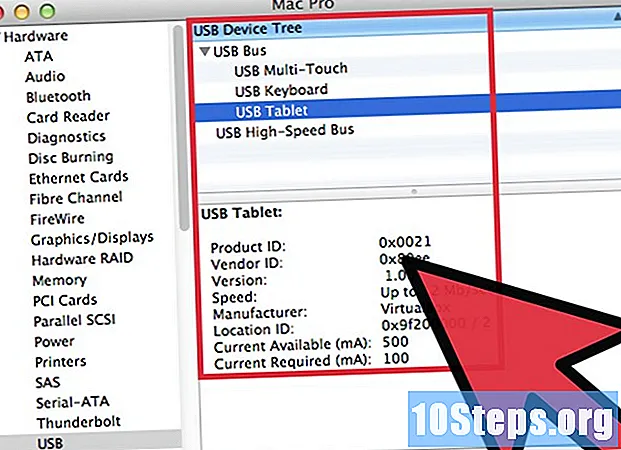![[HOI4] When You Play Third Reich for the First Time](https://i.ytimg.com/vi/0yXqBLvESYk/hqdefault.jpg)
Inhoud
Groepen zijn daar een heel belangrijk onderdeel van Ragnarok OnlineOver het algemeen verken je als team de gevaarlijkste kaarten en kom je MPV's en andere groepen tegen. Leer hier hoe u uw groep aanmaakt en configureert, hoe u vrienden uitnodigt om er deel van uit te maken en ook hoe u ongewenste leden kunt verwijderen.
Stappen
Deel 1 van 3: Organiseer en configureer uw groep
Gebruik het commando. In de oude versie van het spel was het maar op één manier mogelijk om groepen te organiseren: de speler moest eerst op de chatten en typ vervolgens de opdracht /organiseren "groepsnaam" (bijvoorbeeld om een groep te maken met de naam "Tantalus", typ gewoon /Tantalus organiserenDeze methode werkt nog steeds in de nieuwste versies van het spel.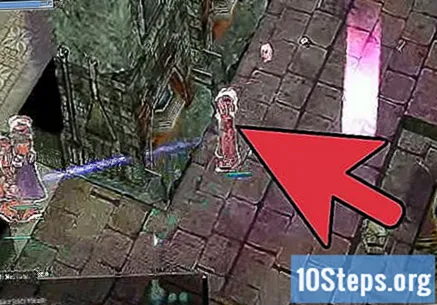
- Je groepsnaam mag geen spaties bevatten. Speciale tekens worden geaccepteerd, zolang de server waarop u speelt deze ondersteunt.
- U krijgt onmiddellijk een melding als een andere speler dezelfde groepsnaam gebruikt.
- Nadat u de opdracht naast de naam van uw groep heeft getypt, drukt u op 'Enter". Vervolgens verschijnt er een venster waarin u de opties voor uw groep kunt configureren. Kies de instellingen die u nodig acht en druk vervolgens op" OK "om te voltooien.
- Denk er bij het kiezen van een naam voor uw groep aan om de regels van uw server met betrekking tot ongepaste of obscene namen te gehoorzamen.

Gebruik het menu. In de nieuwste versie van het spel is de gemakkelijkste en snelste manier om een groep te organiseren via de knop in het hoofdmenu. Gebruik de sneltoets Alt+ V (of klik op de balk "Basisinformatie") om dit venster te maximaliseren en alle menuknoppen te bekijken.- De volgende stap is om op de knop "Groep" in dat menu te klikken. Klik vervolgens met de rechtermuisknop op het Muis op het icoon met drie personen (rechtsonder in het venster) om eindelijk je groep te creëren.

Wijzig de instellingen van uw groep. De instellingen van een groep kunnen worden gewijzigd, zelfs nadat ze zijn gemaakt en er leden aan zijn toegevoegd. Om dit te doen, drukt u gewoon op Alt+ Z om het groepsvenster te openen en klik vervolgens op het vergrootglaspictogram (in de benedenhoek van dat venster). Vervolgens wordt een nieuw venster geopend met de volgende opties:- Hoe EXP te splitsen: deze optie betreft de manier waarop de ervaring wordt gedeeld met de groepsleden. U kunt kiezen tussen "Individueel splitsen" zodat elk lid zijn eigen ervaring krijgt of "Collectief splitsen" zodat de totale ervaring die de groep ontvangt, wordt verdeeld over alle leden.
- Items verdelen: Als je "Individueel splitsen" kiest, kan alleen de speler die een bepaald monster verslaat de items oppakken die hij heeft achtergelaten. Door "Collectief splitsen" te kiezen, mogen alle leden van de groep de items verzamelen die door een monster zijn achtergelaten, ongeacht welke speler het heeft verslagen.
- Type item delen: Deze optie bepaalt hoe items worden gedeeld nadat ze zijn verzameld. Als je "Individual" kiest, blijft de speler die een bepaald item heeft gepakt bij hem. Als u "Gedeeld" kiest, worden de items willekeurig onder uw leden verdeeld.
Deel 2 van 3: Nodig mensen uit voor uw groep

Nodig mensen uit op je vriendenlijst. Zodra je je groep hebt, kun je mensen uitnodigen om erbij te komen. Een manier om andere spelers in uw groep op te roepen, is via uw vriendenlijst.- Om dit te doen, opent u eerst uw vriendenlijstvenster met de snelkoppeling Alt+ H. Klik vervolgens met de rechtermuisknop op het Muis over de naam van de speler (hij moet online) en selecteer "Uitnodigen voor groep" in het menu.
Nodig mensen uit die je over de hele wereld ontmoet. Dit is een van de meest gebruikelijke manieren om nieuwe leden voor een groep te vinden. Het is vooral voordelig wanneer meerdere spelers in hetzelfde gebied zijn en besluiten om een groep te vormen om het trainen of verslaan van een baas te vergemakkelijken.
- Om dit te doen, benader je gewoon het personage, klik erop met de rechterknop van de Muis en selecteer de optie "Uitnodigen voor groep".
Nodig mensen uit de ledenlijst van het gilde uit. De procedure is vergelijkbaar met degene die je gebruikte om vrienden uit te nodigen: ga eerst naar de lijst met leden van je gilde (gebruik de snelkoppeling Alt+ G) en zoek de spelers die je wilt uitnodigen. Klik vervolgens met de rechtermuisknop op het Muis op de naam en selecteer "Uitnodigen voor groep" (doe dit voor elke persoon die je uitnodigt).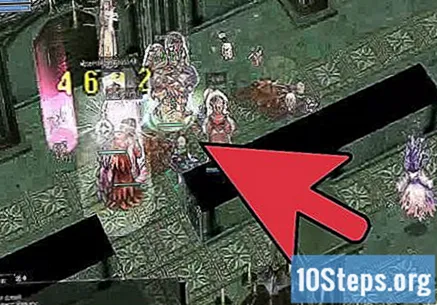
- U kunt maximaal 12 mensen uitnodigen voor uw groep.
- Onthoud dat er een maximaal niveauverschil is. Voor de verdeling van ervaring naar werk kunnen groepsleden maximaal 10 niveaus uit elkaar staan; anders is deze optie niet beschikbaar in de instellingenlijst van de groep.
Deel 3 van 3: Een groep verlaten en leden verwijderen
Verlaat een groep met het commando. Als u zich in een groep bevindt die u wilt verlaten, typt u gewoon het chatten het bevel / vertrekkenje personage wordt verwijderd van de ledenlijst en ontvangt niet langer de ervaring die door die groep wordt gedeeld.
- Om weer lid te worden van een groep nadat u deze heeft verlaten, moet u de leider vragen om u een nieuwe uitnodiging te sturen.
Verlaat een groep vanuit het menu. Een andere manier is om de knop "Groep verlaten" in het groepsmenu te gebruiken. Gebruik de snelkoppeling Alt+ Z om dit venster te openen en druk op de knop in de linker benedenhoek om je exit te bevestigen.
Sluit mensen uit uw groep uit. Als een lid van uw groep wordt offline voor een lange tijd (en je hebt ruimte nodig om andere mensen toe te voegen) of als je problemen hebt met een speler (voor het overtreden van de teamregels of misbruik maken van andere leden), kan de beste manier om deze of soortgelijke problemen op te lossen, zijn dat bepaalde persoon uit uw groep.
- Om dit te doen, opent u gewoon het groepsvenster en klikt u met de rechtermuisknop op het Muis over de naam van de persoon en selecteer "Verwijderen uit groep" om deze uiteindelijk uit de ledenlijst te verwijderen.
Tips
- Typ de opdracht om een bericht naar alle leden van uw groep te sturen / p "bericht" (bijvoorbeeld, / p Welterusten voor iedereen!)
- Eenmaal gevormd, blijft een groep bestaan, zelfs als de leider niet is ingelogd in het spel (tenzij hij de groep verwijdert of verlaat).